Zkopírujte všechny kontakty. Jak zkopírovat kontakty na sd kartu android. Jak přenést kontakty z Androidu na Android: Spolehlivé způsoby. Chcete-li importovat kontakty přes PC, budete potřebovat
Dříve nebylo možné přenášet kontakty z jednoho telefonu do druhého. Při koupi nového zařízení jsem musel znovu najet všechna telefonní čísla, což se mnoha lidem vůbec nelíbilo. Vše se změnilo s příchodem chytrých telefonů. A pokud na Symbianu přenos kontaktů stále způsoboval určité problémy, pak na Androidu tento proces trvá několik minut.
Pokud se bojíte, že přijdete o svůj smartphone, nezapomeňte synchronizovat svůj telefonní seznam. V tomto případě při nákupu nového zařízení nebudete potřebovat to staré – všechny vaše kontakty se zobrazí ihned po přihlášení. Chcete-li synchronizovat se servery Google, musíte provést následující:
Krok 1. Přejděte do nastavení a najděte jej v seznamu Google. V okně, které se otevře, vyberte položku "Služby v účtu".
Krok 2. Linku najdete zde "Synchronizace kontaktů". Posuňte posuvník sem "Automatická synchronizace" do pozice "Zahrnuta".
 Na zařízeních se starší verzí Androidu se bude postup mírně lišit:
Na zařízeních se starší verzí Androidu se bude postup mírně lišit:
Krok 1. Přejděte do sekce " Nastavení».
Krok 2 Jít do " Účty"nebo" Účty».

Krok 3 Vyberte " Google».

Krok 4 Přejděte do nastavení synchronizace kliknutím na e-mailovou adresu (u některých smartphonů tento krok není vyžadován).
Krok 5 Nyní zaškrtněte políčka u služeb Google, které chcete synchronizovat. Zejména by vás měla zajímat položka " Kontakty».

Zálohování kontaktů na paměťovou kartu nebo SIM kartu
Ve starších verzích operačního systému nemusí být „cloudová“ synchronizace dostupná. V tomto případě můžete kontakty přenést na microSD nebo SIM kartu. V budoucnu kartu vložíte do nového smartphonu, poté naimportujete celý telefonní seznam.
Krok 1. Otevřete nabídku zařízení.
Krok 2 Vyberte aplikaci " Kontakty».
Krok 3 Jít do " Nastavení“ (na některých chytrých telefonech to bude vyžadovat nejprve stisknutí tlačítka „Možnosti“).
Krok 4 Vyberte " Import Export».

Krok 5 Vyberte, kam přesně chcete kontakty zkopírovat – na SIM kartu nebo .
Na zařízeních s modernější verzí operačního systému Android můžete nejen zkopírovat kontaktní údaje na SIM kartu, nebo si je také odeslat prostřednictvím libovolného messengeru nebo e-mailu vytvořit soubor VSF pro export. Návod:
Krok 1. Spusťte aplikaci "Kontakty" a klikněte na ikonu tří teček. V zobrazené nabídce vyberte "Dovoz a vývoz". Pokud takový řádek neexistuje, klikněte nejprve na položku "Nastavení".
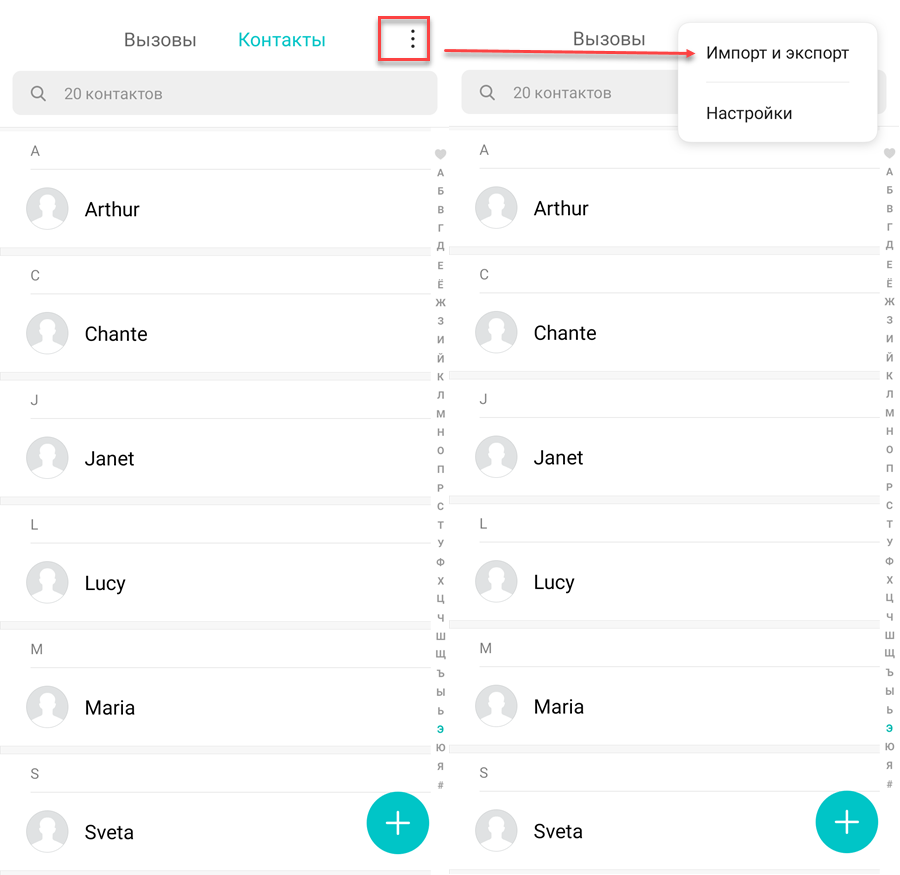 Krok 2.
Vybrat "Export do paměti" vytvořit soubor *.vsf se všemi kontakty, který lze následně zkopírovat do libovolného zařízení. Potvrďte akci kliknutím "OK". Výsledný soubor lze zkopírovat na jiný Android nebo PC.
Krok 2.
Vybrat "Export do paměti" vytvořit soubor *.vsf se všemi kontakty, který lze následně zkopírovat do libovolného zařízení. Potvrďte akci kliknutím "OK". Výsledný soubor lze zkopírovat na jiný Android nebo PC.
 Pomocí této metody můžete také zkopírovat kontakty na druhou SIM kartu.
Pomocí této metody můžete také zkopírovat kontakty na druhou SIM kartu.
Přenos knihy kontaktů pomocí PC
Pokud není možné zkopírovat kontakty z Androidu na Android pomocí výše uvedených metod, můžete to zkusit pomocí počítače. Praktický program vytvořený speciálně pro Windows MOBILEEdit!, který je schopen detekovat téměř jakýkoli tablet nebo smartphone se systémem Android. Pomáhá nejen přenášet kontakty z Androidu na Android, ale také synchronizovat protokol hovorů, SMS zprávy, události kalendáře a všechny druhy mediálních souborů.

Chcete-li přesunout kontakty z Androidu do Androidu pomocí PC, postupujte takto:
Krok 1. Nainstalujte a spusťte MOBILedit!
Krok 2 Připojte se k počítači pomocí kabelu USB.
Krok 3 Počkejte, až program zobrazí seznam informací obsažených na připojeném zařízení.
Krok 4 Vybrat telefonní seznam.
Krok 5 Klikněte na tlačítko Vývozní.
Krok 6 Uložte si seznam kontaktů ve formátu, který potřebujete.
Krok 7 Vypněte svůj starý telefon.
Krok 8 Připojte nový smartphone pomocí kabelu.
Krok 9 Klikněte na tlačítko v horní části okna Import.
Krok 10 Určete složku, do které byl dříve uložen seznam kontaktů.
Krok 11 Nyní zbývá pouze přenést telefonní seznam do nového zařízení.
Mnoho z nás se s tímto problémem setkalo přenos kontaktů z telefonu do telefonu při nákupu nového zařízení s jiným operačním systémem. Pokud potřebujete přenést své kontakty do zbrusu nového smartphonu, nezkušení uživatelé si tento proces často komplikují tím, že data zadávají ručně a zapomínají na možnost automatizace procesu přenosu a různých způsobů synchronizace. Neexistuje však žádný obecný algoritmus, protože existuje několik operačních systémů a přenos kontaktů se provádí různými metodami v závislosti na tom, odkud je třeba je zkopírovat. Pokud máme co do činění s novým telefonem Android, pak je téměř ve všech případech běžnou věcí účast účtu Google jako prostředníka. Chcete-li povolit synchronizaci smartphonu s účtem Google, musíte sledovat cestu "Nastavení" - sekce "Účty" (Účty) - položka "Google" - vyberte svůj účet - a zaškrtněte políčko "Synchronizovat kontakty". Tento postup se často opakuje, proto jsem se o něm na konci článku rozepsal trochu více.
Přenos ze SIM karty

Tato možnost předpokládá, že vaše kontakty jsou částečně nebo úplně uloženy na SIM kartě. Buďte opatrní, některé kontakty mohou být uloženy ve vnitřní paměti telefonu/smartphonu.
Postup pro přenos kontaktů ze SIM karty:
- Otevřete na svém smartphonu Android aplikaci „Kontakty“.
- Stiskněte tlačítko "Menu" a vyberte "Import / Export", čímž se otevře přístup k seznamu kontaktů na SIM kartě
- Stiskněte znovu „Menu“ a poté vyberte „Importovat vše“
- Pokud máte v seznamu duplikáty nebo jen chcete selektivně přenést kontakty, můžete vybrat jednotlivé položky ze seznamu ke zkopírování.
Přeneste kontakty ze zařízení iOS (iPhone, iPad, iPod) do Androidu

- Otevřete iTunes, vyberte zařízení Apple, ze kterého budete přenášet data.
- Přejděte na poslední kartu "Informace"
- Zaškrtněte políčko „Synchronizovat kontakty s: Kontakty Google“
- Klikněte na tlačítko „Nastavení“ a zadejte informace o svém účtu Google.
- Uložte nastavení, klikněte na tlačítko "Použít".
Přeneste kontakty z Windows Mobile na Androidu
- Otevřete aplikaci ActiveSync na svém starém zařízení.
- Z nabídky vyberte Nastavení serveru Exchange.
- Adresa serveru musí být m.google.com, musí být povoleno SSL.
- Uživatelské jméno a heslo jsou údaje z účtu Google.
- V konečné fázi můžete vybrat informace k synchronizaci (Kontakty, Kalendář, E-mail a Úkoly) a po dokončení nastavení stiskněte programové tlačítko „Synchronizovat“.
- Synchronizujte své zařízení Android s účtem Google.
Přeneste kontakty z Windows Phone na Androidu

- Přihlaste se na mail.live.com pomocí svého účtu Microsoft a přejděte do sekce „Kontakty (Lidé)“.
- Klikněte na tlačítko Spravovat (Spravovat) - Exportovat (Exportovat).
- Všechny kontakty účtu Microsoft budou nahrány jako příloha.
- Přejděte do sekce „Kontakty“, klikněte na odkaz „Importovat kontakty“ a nahrajte stažený soubor.
- Synchronizujte své zařízení Android s účtem Google.
Přenést kontakty ze Symbianu na Androidu

- Stáhněte si sadu Nokia PC Suite do počítače a připojte k ní svůj telefon/smartphone.
- Otevřete kontakty v aplikaci na PC, vyberte všechny soubory a klikněte na "Soubor" - "Exportovat".
- Exportujte kontakty do formátu CSV a uložte soubor do počítače.
- Přihlaste se do pošty Google pomocí svého účtu na adrese mail.google.com.
- Přejděte do sekce Kontakty, klikněte na odkaz „Importovat kontakty“ a nahrajte stažený soubor.
- Synchronizujte své zařízení Android s účtem Google.
Android – Účty a synchronizace

Synchronizace, o které jsem psal na konci každého způsobu přenosu kontaktů, je jednou z nejdůležitějších funkcí a nejužitečnějších funkcí zařízení Android. Umožňuje vám komunikovat s různými účty sociálních sítí a síťových služeb. Možnost přidat nový účet závisí na příslušných nainstalovaných aplikacích. Když si například nainstalujete Facebook, Evernote nebo Skype, můžete si nastavit synchronizaci s těmito službami a přidat k nim nové účty.

Ve výchozím nastavení můžete přidávat pouze účty Google, se kterými můžete synchronizovat kontakty, poštu, kalendář, úkoly, aplikace a dokonce i vytvářet záložní kopie nastavení. Kliknutím na vybranou položku můžete nastavit frekvenci synchronizace a data, která se budou kopírovat.
Mobilní telefon je úložištěm všech našich kontaktů. Na tom není nic divného - počty známých a nových přátel, zákazníků a dodavatelů, kolegů a specialistů, u kterých si potřebujeme objednat pouze jednorázovou službu, se nám nějak zadávají do mobilního zařízení, protože je to jednodušší a rychlejší . Jen málo lidí se zabývá dalším převodem svých kontaktů do jiného formátu (na papíře nebo v tabulkách).
Z tohoto důvodu je poměrně obtížné změnit jeden mobilní gadget na jiný - právě kvůli nutnosti přenést všechny kontakty.
Ale nebojte se. Android je promyšlená platforma, takže ji lze na ni snadno implementovat, a to různými způsoby. Proto v tomto článku budeme hovořit o tom, co dělat a co dělat, pokud potřebujete změnit své mobilní zařízení. A obecně není nutné zbavovat se starého zařízení. Možná jen chcete, aby vaše čísla byla duplikována na obou rukou.
Popis problému
V telefonu Android je mnoho kontaktů. Jsou prezentovány jako číslo a jméno osoby, která je vlastní. Je normální, že každý z nás má takových záznamů několik desítek/stovek (v závislosti na míře sociální aktivity). Všechny jsou samozřejmě uloženy v mobilu. Otázka je zřejmá: pokud chcete získat další telefon, jak zkopírovat kontakty z Androidu do Androidu? Můžete si sednout a ručně „přerušit“ každý vstup, pokud jich máte až 10. Ale s největší pravděpodobností by tento proces vyžadoval příliš mnoho času a úsilí, takže to nedoporučujeme.
Mnohem užitečnější by bylo použít jednu z níže uvedených metod. Přečtěte si náš článek a za pár minut zjistíte, jak na to.

SIM karta nebo telefon?
Nejprve si definujme, jak jsou naše data uložena. Lze je uložit buď na SIM kartu, nebo přímo do vašeho smartphonu. V prvním případě, pokud kartu přesunete na jiné zařízení, budou všechny záznamy přeneseny automaticky. A otázka, jak zkopírovat kontakty z androidu na android, zmizí sama od sebe. K tomu však existuje několik připomínek. V nich popíšeme, proč lidé začali používat telefonní seznam (a ne „úložiště“ informací na SIM).
Záznam čísel na kartu není příliš pohodlný kvůli omezení jejich počtu. Mnohem pohodlnější je vést záznamy na mobilním zařízení, abyste mohli zadat celé jméno, druhé jméno a příjmení osoby a navíc přidat mnohem více kontaktů, než vaše karta pojme. Přesto má použití této metody kořeny v dobách černobílých společností Siemens a Motorol. A člověk, který začal používat zařízení před N lety, mohl celou tu dobu telefony nahrávat do telefonu. Otázkou tedy zůstává, jak zkopírovat kontakty z androidu do androidu. Odpovědi jsou poskytovány různými způsoby. Která vám přijde pohodlnější?
Bluetooth přenos
Prvním je spárování dvou smartphonů (mezi nimiž dochází k výměně kontaktů) pomocí bezdrátového rozhraní. přes bluetooth? Velmi jednoduché: nejprve musíte aktivovat tento modul na obou zařízeních. Poté v telefonu, ze kterého chcete resetovat kontakty, byste měli přejít na „Nastavení“ a vybrat položku vyhledávání zařízení. Telefon by měl ukázat seznam gadgetů s aktivovaným viditelným „bluetooth“. V souladu s tím musíte na druhém smartphonu zaškrtnout políčko vedle „viditelné pro ostatní“. Dále vytvoříme spojení.
Jak nyní zkopírovat kontakty z Androidu do Androidu? Je to velmi jednoduché: přejděte do nabídky "Kontakty" na starém zařízení a vyberte vše zaškrtnutím políček (to lze provést jedním kliknutím). Poté stiskněte tlačítko volby a vyberte "Odeslat". Otevře se různé způsoby odesílání kontaktů, musíte kliknout na ikonu "bluetooth". Poté vyberte zařízení, se kterým jste spárováni, a klepněte na OK.

Přenos přes paměťovou kartu
Další zajímavá metoda, kterou lze použít, pokud máte snadno vyjímatelnou paměťovou kartu (a stále ji máte). Pokud nevíte, jak přenést kontakty z Androidu na Android přes microSD, přečtěte si tento návod.
Nejprve nainstalujte kartu do starého zařízení. Na obrazovce byste měli vidět, že telefon „rozpoznal“ kartu, poté musíte provést proces uložení kontaktů na ni. Chcete-li to provést, znovu musíte vybrat všechny položky v telefonním seznamu a poté kliknout na tlačítka „Možnosti“ a „Exportovat / Importovat“. Toto označení v menu je zodpovědné pouze za resetování všech záznamů na kartě.
Synchronizace s jedním účtem
Je velmi snadné odpovědět na otázku, jak přenést kontakty do Androidu najednou. Způsob je používat jeden účet na obou telefonech. Pokud se jedná například o váš nový a starý smartphone, pak se na novém stačí přihlásit ke svému účtu, poté se všechny kontakty synchronizují (pokud je tato funkce povolena ve vašem nastavení). Pokud ne, musíte jej aktivovat výběrem položky „Synchronizovat“ a označit, že máte zájem o uživatelské kontakty.
Přenos prostřednictvím služby Disk Google
Když na starém smartphonu přejdete do nabídky „Kontakty“ a vyberete všechny položky, můžete použít jinou alternativní verzi služby, prostřednictvím které bude převod proveden.

Pokud jsme na samém začátku článku popsali, jak přenést kontakty z Androidu na Android ("Sony" a "Samusng" jsou modely zařízení, která se toho účastnila) a vybrali položku Bluetooth, nyní můžete použít jinou službu přenosu dat stejným způsobem. Například stejný Disk od Googlu.
Jednoduše jej vyberte a záznamy z vašeho telefonu půjdou do „cloudu“. Odtud jej můžete extrahovat pomocí nástroje „import“ a také spuštěním této aplikace na vašem novém zařízení. Musíte jen pochopit, že pro toto schéma musíte synchronizovat svůj účet na Disku Google na obou smartphonech.
Přenos pomocí počítače
Kromě různých aplikací a služeb dostupných ze samotných smartphonů můžete nahrávky rychleji přenášet přes PC. používat počítač? Velmi jednoduše – pomocí USB kabelu a speciálního programu MobilEdit. Umožňuje přímo exportovat výpisy z telefonního seznamu a přenášet je do nového zařízení. Vše je tedy mnohem jednodušší a pohodlnější.
Možnost s počítačem může být odpovědí na otázku, pokud obrazovka nefunguje. To platí zejména v případě, že váš gadget stále funguje, ale víte, že v blízké budoucnosti může zcela selhat a jeho obrazovka se nezobrazí. V takových situacích připojte zařízení a co nejdříve uložte kontakty (a s nimi i vše ostatní, co má hodnotu).

Převod přes "Yandex.Disk"
Zvláštní pozornost si zaslouží další vyhledávací služba, která také poskytuje všechny nástroje potřebné pro výměnu kontaktů mezi zařízeními. Je pravda, že zde musíte také synchronizovat účty. A samotné schéma je jednoduché - měli byste se přihlásit ke svému účtu Yandex na jednom telefonu, zkopírovat kontakty do systému a poté se přihlásit ke stejnému účtu na jiném telefonu. Tam (v nastavení) je položka „Přesun z telefonu do telefonu“. Protože tato metoda předpokládá přítomnost jednoho účtu, je vhodná i pro ty, kteří mají jednoduše dvě různá zařízení.
Převod přes jiné služby
V tomto článku jsme popsali různé metody, ale všechny jsou si navzájem podobné. Toto jsou typické postupy, které lze použít i v jiných kombinacích. Kontakty lze například odeslat z telefonního seznamu do poznámkového bloku, následně uložit do PC a použít jako záložní záznam pro případ úplné ztráty dat z mobilu. Nebo můžete například odeslat seznam kontaktů do vaší pošty pomocí stejné aplikace mobilní poštovní služby jako Gmail nebo Yandex Mail.

V budoucnu si můžete se svými telefonními čísly dělat, co chcete. Chápete, jak přenést kontakty do Androidu. Přes iTunes (přenos z iPhone do iPhone) je mimochodem postup trochu složitější, ale dá se na to snadno zvyknout. Naštěstí vývojáři takový mechanismus poskytli.
Přenos přes SIM kartu
Rád bych poznamenal ještě jeden způsob související s tím, o čem jsme mluvili na samém začátku. Je to opustit komponentu smartphonu a použít staré dobré prostředky. Takový je zejména přenos přes SIM kartu.
V nabídce zařízení s Androidem je položka, která umožňuje přenášet kontakty z telefonu na SIM a naopak. S ním můžete ze svých telefonních čísel vytvořit SIM karty, poté kartu vložit do nového zařízení a zobrazit všechny kontakty. Nyní jsou uloženy na tom kusu plastu, který vložíte do slotu SIM.
Aplikace třetích stran
V tomto článku popisujeme způsoby přenosu kontaktů prostřednictvím různých schémat: pomocí pošty, služeb úložiště dat, cloudových projektů a dalších. Přenos záznamů kontaktů lze ale provést i jiným způsobem. Chcete-li to provést, stačí si stáhnout aplikaci, která provede takový úkol na vašem Androidu a na telefonu, který bude v budoucnu pracovat s těmito kontakty. Určitě to lze poskytnout zdarma.

Pokud často měníte telefon a není čas na přenos čísel pomocí synchronizace nebo jiných metod, je rozumné uložit kopii kontaktů na SIM kartu. Jak vytvořit kopii kontaktů, se dozvíte z tohoto článku.
Proč uchovávat kopii kontaktů na SIM kartě
Je rozumné ponechat kontakty na SIM kartě v následujících případech:
- Při používání více telefonů nebo smartphonů postupně.
- Aby se zabránilo přidávání nových čísel.
- Když potřebujete provést kompletní vyčištění dat, ale není k dispozici internet pro obnovení kontaktů.
- Při kontaktu se servisním střediskem.
- Pokud chcete používat běžný telefon, který nepodporuje přenos kontaktů přes bezdrátovou síť nebo internet.
- Při výměně SIM karty.
Návod, jak přenést kontakty na SIM kartu
- Otevřete aplikaci Adresář nebo Telefonní seznam, kde jsou uložena telefonní čísla.
- Najděte a klikněte na tlačítko s rozevíracím seznamem možností.
- Vyberte Import/Export. Pokud položka chybí, klikněte na „Nastavení“.
- Další - "Exportovat na SIM kartu".
- V novém okně označte kontakty, které mají být přeneseny. Pamatujte, že paměť SIM karty je omezená a často neumožňuje pojmout více než 250 čísel.
- Po výběru čísel klikněte na tlačítko "Exportovat". Telefon vás bude informovat, že některé informace – hudba, fotografie, dodatečné poznámky – nebudou uloženy. Potvrďte akci a počkejte na dokončení procedury.

Takže podle těchto jednoduchých 6 kroků podle návodu kompletně zkopírujete kontakty z telefonu na SIM kartu.
Napsat!
Pokud máte stále dotazy nebo něco nefunguje, zeptejte se v komentářích k článku a pokusíme se vám odpovědět. Pokud znáte jiné způsoby, jak rychle přesunout kontakty z telefonu na SIM kartu, pak svou metodu napište do komentářů k tomuto článku, možná to bude fungovat i pro ostatní uživatele.
Byl pro vás článek užitečný?
Ohodnoťte – podpořte projekt!
Články a Lifehacks
Jak zkopírovat kontakty z telefonu na SIM kartu a proč to musíte udělat, přečtěte si níže.
Kdo se ale potýkal s problémem úplného rozbití telefonu nebo se situací, kdy bylo nutné přeflashovat paměť, ví, jaké překvapení ho nakonec může čekat.
Vyzvedáváte zařízení ze servisního střediska, chystáte se uskutečnit další hovor a chápete, že obsah telefonu, nashromážděný po měsíce a někdy i roky, přešel do stavu panenské čistoty.
Kluci ze servisního střediska se o záchranu dat nestarali a jednoduše dokončili svůj přímý úkol.
Aby se taková situace nestala vaší, musíte se postarat o včasné uložení kontaktů. Nejbanálnější způsob je uložit jejich kopie na SIM kartu.
Lifehack při přenosu kontaktů na SIM
Chcete-li zkopírovat kontakty z telefonního seznamu na kartu SIM, stačí:
Poznámka. Někdy se místo karty "Export na SIM kartu" může zobrazit "Exportovat na kartu SD". Odvážně stiskneme tuto kartu a již v ní vybereme „SIM“.
Nyní víte, jak správně kopírovat kontakty z telefonu na SIM kartu. Je třeba si uvědomit, že na SIM kartě budou známé kontakty vypadat jinak než na telefonu.
Body ke zvážení
Při kopírování kontaktů na SIM kartu byste si měli být vědomi některých překvapení:- Jméno předplatitele psané v azbuce se při přenosu zkrátí na 6 znaků včetně mezer, díky čemuž je téměř nerozpoznatelné.
Důležité! Pokud se při kopírování zobrazí chyba a kontakt se nepřenese na SIM kartu, musíte jeho jméno zkrátit sami na 6 znaků. Protože u některých zařízení se při kopírování snižuje automaticky, někde je potřeba to udělat ručně.
- Pokud je k účastníkovi připojeno více telefonních čísel, bude každé z nich uloženo na samostatném řádku, tzn. místo jednoho kontaktu budou dva nebo více se stejným jménem.
- Další informace (datum narození, e-mail účastníka atd.) nebudou přenášeny a ukládány.
- Na většině telefonů má karta „Kontakty“ podkartu „Zobrazit“, nezapomeňte zde zaškrtnout všechna zaškrtávací políčka, pokud se rozhodnete něco úplně smazat.